[2025年版] iPhoneのパスコードを解除する5つの実用的な方法
iPhoneのパスコードを忘れたとき、デバイスをまったく使用できない場合があります。ただし、iPhoneパスコードをバイパスしてデバイスにアクセスする方法はまだいくつかあります。
iOS 10の古いiPhone 5S、またはiOS 16/17の新しいiPhone 13/12を持っているものに関係なく、ここで最も効果的なソリューションから始めましょう。
データを失うことなくiPhoneでパスコードをバイパスする方法を疑問に思うかもしれません。本当の真実は、これを行う方法を見つけることができないということです。すべてのメソッドがデータを消去します。
注記:
最近、データをiCloud、iTunes、またはサードパーティのクラウドストレージにバックアップした場合、リセット後にデータを復元できます
Way 1。iTunesなしでiPhone PassCodeをバイパスする方法
に適しています:Apple IDのパスワードを忘れたとき
Itooltab Unlockgo – iPhone Unlockerは、iPhone PassCodeをバイパスするために使用できるサードパーティiOSロック解除ツールです。
Unlockgoの最大の強みの1つは、使いやすさです。デバイスのロックを解除してiPhoneパスコードをバイパスするために、技術知識は必要ありません。
以下は、プログラムの最も注目すべき機能です。
- 4桁、6桁、フェイスID、またはタッチIDを含む、あらゆる種類のロック画面パスコードをバイパスできます。
- 数分で無効、ロックされた、または壊れたiPhoneにアクセスできます。
- また、iPhoneのApple IDまたはiCloud Activation Lockのロックを簡単に解除できます。
- すべてのiPhoneモデルとすべてのiOSシステムをサポートします。
これらの簡単な手順に従って、iPhoneでパスコードをバイパスする方法を学びます。まず、詳細なビデオガイドをご覧ください。
ステップ1 プログラムをコンピューターにダウンロードしてインストールします。それを実行してから、メインウィンドウで「画面パスコードのロックを解除」を選択し、デバイスをコンピューターに接続し、プログラムが接続されたデバイスを検出したら、[開始]をクリックして開始します。
RELATED: iOS 18のインストール中にフリーズした場合の対処法【2025年版】
無料ダウンロード
安全なダウンロード
無料ダウンロード
安全なダウンロード
ステップ2 次のウィンドウでは、パスコードをバイパスするために最新のファームウェアをインストールする必要があります。[ダウンロード]ボタンをクリックするだけです。

ステップ3 ダウンロードが完了したら、[今すぐ解除]をクリックすると、ロック解除はすぐにデバイスのロックを解除し始めます。プロセスが完了するまで、デバイスをコンピューターに接続しておくだけです。

無料ダウンロード
安全なダウンロード
無料ダウンロード
安全なダウンロード
方法2。リカバリモードとiTunesを使用してiPhoneパスコードをバイパスする方法
iTunesでデバイスを復元することにより、iPhone PassCodeバイパスを実行することもできます。ただし、通常の方法でiTunesでデバイスを復元するにはパスコードを入力する必要があるため、最初にデバイスを回復モードにする必要があります。
ただし、この方法はデバイスを完全に消去し、iOSを再インストールします。デバイスにデータのバックアップがない場合は、このプロセスの後にデータを回復できない場合があることをお勧めします。
回復モードでiPhoneを復元する方法は次のとおりです
- デバイスが少なくとも20%に充電されていることを確認してください。
- コンピューターが開いている場合は、iTunesを閉じてから、iPhoneまたはiPadをコンピューターに接続します。 iTunesがデバイスを接続した後に自動的に開いていない場合は、開きます。
これらの手順に従って、iPhoneを強制的に再起動します。
iPhone 8の場合、iPhone 8 Plus、iPhone X以降、iPhone SE(2世代と第3世代)を含む: ボリュームアップボタンを押してリリースし、ボリュームアップボタンを押してリリースします。 iTunesへの接続画面が表示されるまで、電源ボタンを押し続けます。
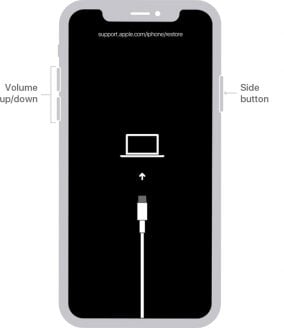
iPhone 7および7 Plusの場合: iTunesへの接続が表示されるまで、ボリュームと電源ボタンを同時に押し続けます。
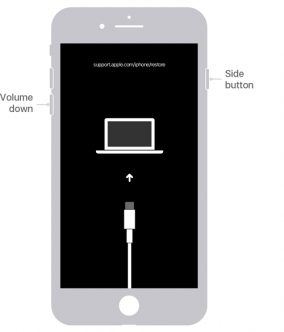
iPhone 6および以前のデバイスの場合: iTunesへの接続画面が表示されるまで、ホームボタンとパワーボタンを同時に押し続けます。
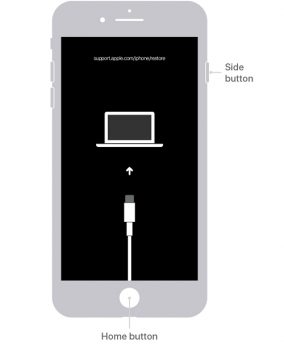
iTunesでは、iPhoneがデバイスを復元または更新する必要があるというメッセージが表示されます。[復元]ボタンをクリックするだけです。
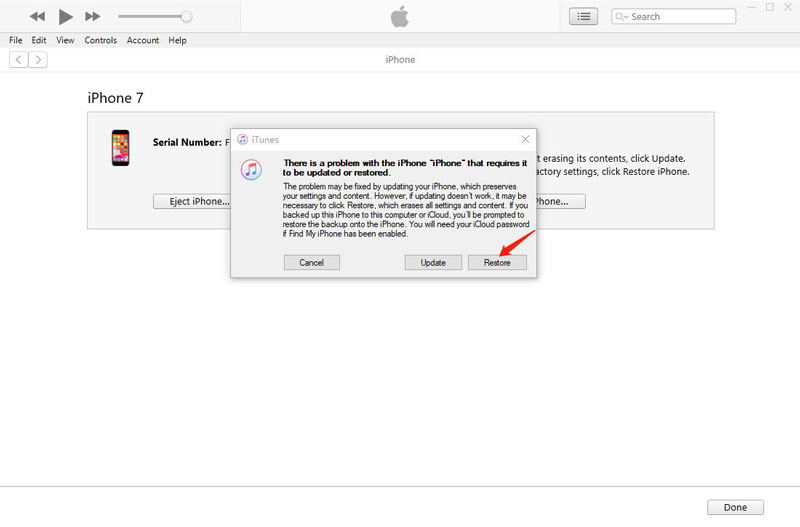
注:MacOS Catalinaを実行しているMacの場合、iTunesの代わりにFinderを使用します。しかし、プロセスは同じです。
方法3。IPHONEPASSCODEをバイパスする方法Myを使用して
に適しています:Apple IDのパスワードを知っているとき
多くの人が、iPhoneを削除するために私を見つける方法について話しています。しかし、彼らが話さないのは、ほとんどのアイデーブが有効になっているということです 二因子Authenticaiton また、iCloud.com Webサイトに簡単にログインすることはできません。
これが問題です:
- コンピューターのiCloud.comに移動し、Apple IDとパスワードを入力してください。
- 次に、2要素認証をオンにした場合、iPhoneはリクエストを受け取り、コンピューターに確認コードを入力する必要があります。そして、この方法はあなたのためには機能しません。

- 2因子認証をオフにした場合は、次のステップに進みます。
- 私の見つけて、ページの上部にあるすべてのデバイスをクリックします。
- デバイスを見つけて、「iPhoneの消去」をクリックします。
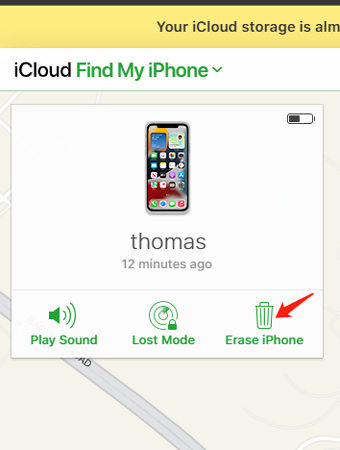
Way 4:iOS 9以下のデバイスのSiriを使用したiPhoneパスコードバイパス
iPhoneパスコードをSiriでバイパスする方法は?この方法は、デバイスでのみ機能します iOS 9以下を実行しています。デバイスの資格がある場合は、これらの簡単な手順に従ってSiriを使用してパスコードをバイパスします。
デバイスがiOS 9以下を実行していることを確認することから始めます。このソリューションはiOS 9.3以上では機能しないことに注意してください。デバイスを操作することにより、デバイス上のiOSのバージョンをダウングレードすることは可能かもしれませんが、デバイスを脱獄すると保証が無効になります。
- 正しいバージョンのiOSを実行していることを確認したら、ホームボタンを数秒間押し続けてSiriをアクティブにします。
- Siriに正しい時間を尋ねてください。時計アイコンは現在に表示されます。
- 時計アイコンをタップして、「ワールドクロック」メニューに移動します。ここでは、画面の右上隅にある「+」アイコンをタップします。
- 検索バーに任意の文字を入力してから、選択したばかりのテキストを強調表示します。[コピー]をクリックします。
- 次に、「コピー」の右側にある矢印のラオを選択し、「共有」を選択します。これにより、さまざまなオプションが開きます。 「メッセージ」を選択します。
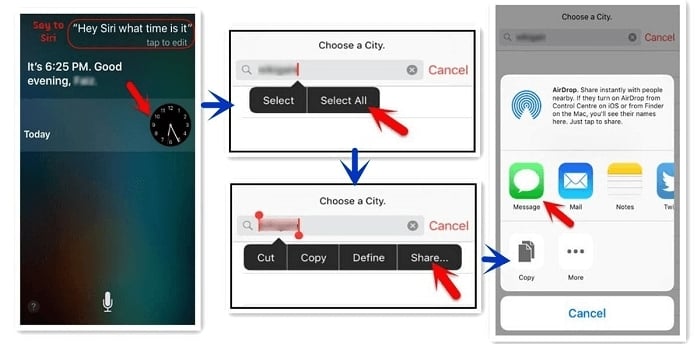
- 「To」フィールドをタップして保持し、「貼り付け」をタップします。
- 数秒待ってから、ホームボタンを押します。これにより、iMessageウィンドウが閉じられ、ホーム画面に戻ります。

ウェイ5:iOS 10デバイス用のsiriでiPhoneパスコードバイパス
iPhone iOS 10パスコードをバイパスする方法:これはトリックであり、常に機能するわけではありません!
最初に電話番号を使用してSiriをアクティブにする必要があります。別の電話からiPhoneに電話するだけです。次に、iPhoneの「メッセージ」ボタンをタップし、メニューの「カスタム…」をタップします。さて、siriに「ボイスオーバーをオンにする」ように頼みます。
- 次に、[ホーム]ボタンを押してメッセージに戻ります。
- アドレスフィールドをダブルタップします。アドレスフィールドに指を置いて、すぐに別の指でキーボードをタップします。
- エラーなしで手順を操作した場合は、アドレスフィールドの周りのフレームになり、テキスト入力ボックスの横にあるアイコンがスライドする必要があります。これには、タッピングを続ける必要があります!
- すでにその部分を過ぎている場合は、Siriに「ボイスオーバーをオフにする」ように頼み、メッセージに戻ります。
- 次に、キーボードの文字をタップします。
- その結果、タップされた文字から始まるすべての連絡先のリストがあります。連絡先の横にある「i」アイコンをタップして確認できます。
- 「新しい連絡先を作成」をタップしてから「写真を追加」します。これにより、写真アプリに移動するため、今すぐiPhoneを使用できます。
- すべてのiPhone/iPadモデルおよびiOSシステムで機能します:Unlockgoは、幅広い互換性を提供し、さまざまなiPhone、iPad、およびiOSバージョンでロック画面に取り組みます。
- シンプルで効果的です:Unlockgoの使用は簡単で、最小限の技術的知識が必要です。
結論
iPhoneパスコードをバイパスする方法は?この記事では、iPhoneパスコードをバイパスするさまざまな方法を検討しました。その中で、iTOOLTAB Unlockgo iPhone Unlockerは、最も効率的でユーザーフレンドリーなソリューションとして際立っています。
Unlockgoが明確な選択である理由は次のとおりです。
ストレスのない効率的なロック解除エクスペリエンスの場合は、ロックを解除することを選択してください!
無料ダウンロード
安全なダウンロード
無料ダウンロード
安全なダウンロード



